Gdy aplikacja powoduje problem z systemem lub nieprawidłowości, najłatwiejszym rozwiązaniem jest jej usunięcie i rozpoczęcie od nowa. Ale jak usunąć aplikacje na komputerze Mac, które nie będą usuwać?
W tym poście nauczysz się kilku różnych metod rozwiązania tego problemu. Czytaj dalej, aby dowiedzieć się więcej!
Kluczowe wyniki
- Może być konieczne usuwanie aplikacji, jeśli powodują problemy lub potrzebujesz zwolnienia miejsca na komputerze.
- Usuwanie aplikacji można szybko wykonać za pośrednictwemZnalazcana twoim komputerze Mac.
- Możesz także usunąć aplikacjeLaunchpad.
- Aplikacje systemowei uruchamiania aplikacji nie można usunąć.
- Jeśli chcesz prostego rozwiązania do usuwania aplikacji problemowych, możesz użyć narzędzia takiejCleanMymac xAby ci pomóc.
Dlaczego niektórych aplikacji na komputerze Mac nie można usunąć
Przez większość czasu odinstalowanie nieużywanych aplikacji jest prostym procesem. Czasami jednak komputer Mac może dać ci trudny czas. Istnieje kilka powodów, dla których wnioski odmawiają usunięcia.
Jeśli aplikacja obecnie działa w tle, da ci błąd, gdy spróbujesz ją usunąć. Może to być trudna sytuacja, ponieważ możesz nie być świadomy, kiedy aplikacja działa. Nie musi się skupić, aby zapobiec usunięciu. Może być uruchamianieproces w tle.
Aplikacje systemowenie mogą być w ogóle usunięte. Wpłyniesz w komunikaty o błędach, jeśli spróbujesz usunąć aplikację systemową. Domyślna metoda odinstalowania nie działa dla tych aplikacji.
Jak więc usunąć aplikacje na komputerze Mac? Przejdźmy do kilku najlepszych metod.
Metoda 1: Usuń aplikacje za pośrednictwem Findera
Możesz uzyskać dostęp do aplikacji i usuwać z komputera Mac za pomocąZnalazca, który jest domyślnym menedżerem plików w macOS. Po zlokalizowaniu aplikacji na komputerze Mac możesz ją odinstalować za pomocą kilku kliknięć.
Uruchom swojeZnalazcaz ikony w dokach.
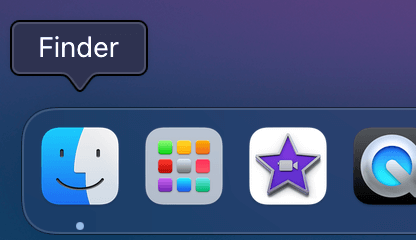
Następnie kliknijZastosowaniaNa lewym pasku bocznym okna Findera. Zobaczysz wszystkie zainstalowane aplikacje. Wybierz aplikację, którą chcesz usunąć.
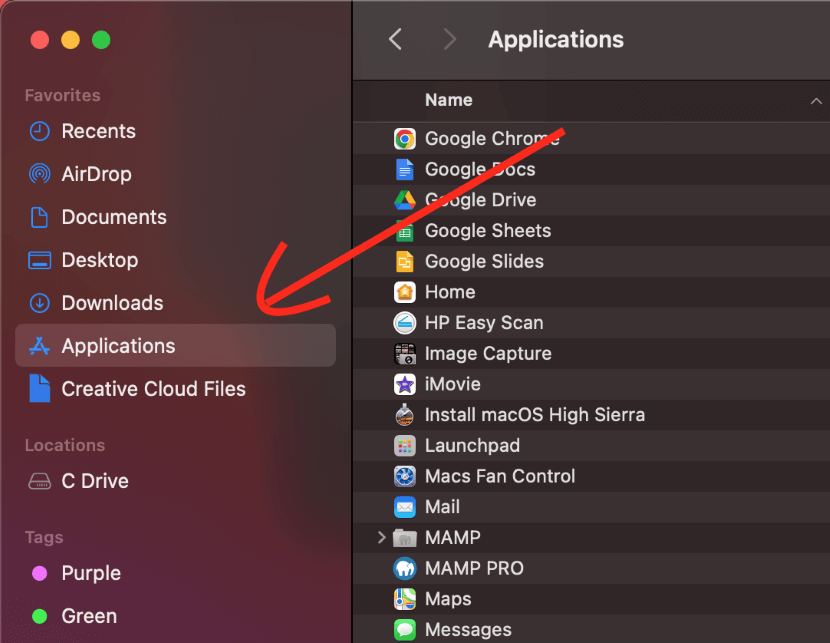
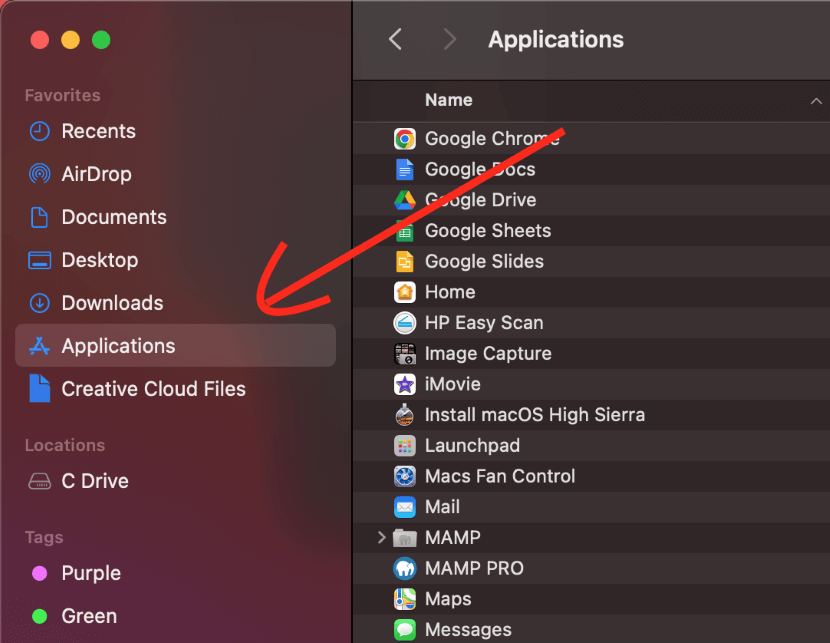
Po prostuKliknij prawym przyciskiem myszylub przytrzymajOpcjaklucz i kliknij aplikację i wybierzPrzenieś się do śmieci. Wprowadź hasło i nazwę użytkownika, jeśli zostanie wyświetlony.


Metoda 2: Usuń aplikacje za pośrednictwem LaunchPad
Na komputerze Mac możesz szybko usunąć aplikację za pomocąLaunchpad. Zasadniczo jest to to samo narzędzie, którego używasz na komputerze Mac do otwierania aplikacji. Korzystając z tego narzędzia, możesz szybko usunąć aplikacje z komputera w kilku prostych krokach.
Zawsze powinieneś zapisać swoją pracę przed jej usunięciem. Aby odinstalować program od LaunchPad, wykonaj następujące kroki:
LaunchPad można otworzyć, klikając jego ikonę wDok.


Stąd możesz zlokalizować aplikację, którą chcesz usunąć z listy. Aby znaleźć aplikację po nazwie, użyj funkcji wyszukiwania u góry. Naciśnij i przytrzymajOpcjaKlucz na klawiaturze podczas znalezienia aplikacji, a następnie kliknijX ikonaTo się pojawia.


Następnie twój komputer Mac poprosi o potwierdzenie, że odinstalowanie aplikacji jest tym, co chcesz zrobić. Kiedy pojawi się ten monit, kliknijUsuwać.
Jeśli usunięcie aplikacji w ten sposób nie działa dla Ciebie, przejdź do następnej metody.
Metoda 3: Usuń aplikację za pomocą programu innych firm
Jeśli nie możesz usunąć aplikacji za pośrednictwem Findera lub LaunchPad, możesz skorzystać z korzystania z aplikacji Mac Cleaner w celu ich usunięcia. Dostępnych jest wiele opcji usuwania niechcianych programów z komputera Mac.CleanMymac xDziała doskonale do odinstalowania upartych aplikacji.
Zobacz także:Jak usunąć aplikacje na komputerze Mac, które nie usuwają
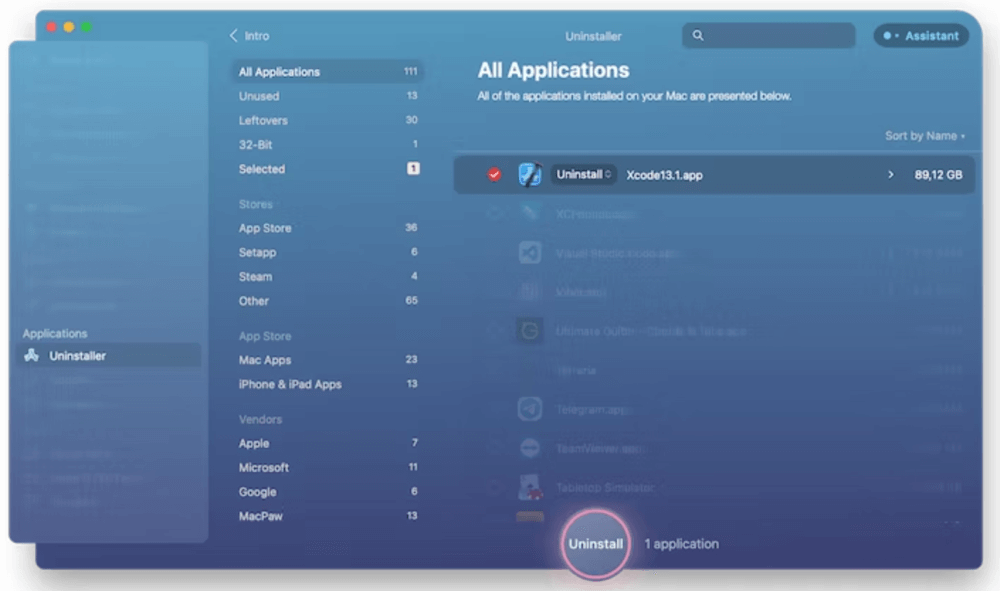
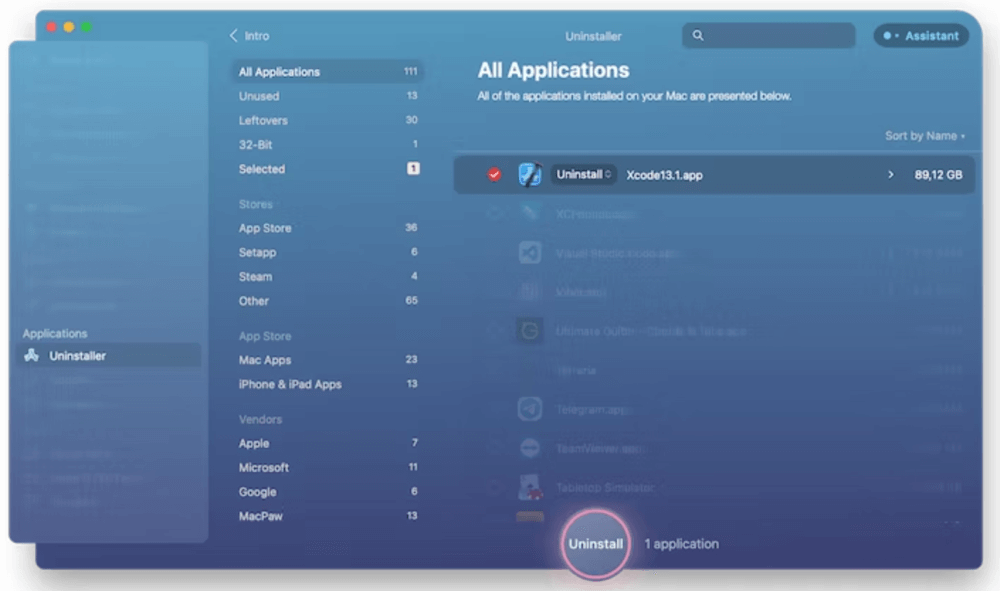
Korzystając z modułu odinstalatora w CleanMymac X, możesz bezpiecznie usunąć wszystkie elementy aplikacji, nawet te, które nie znajdują się w folderze aplikacji. Oprócz powodowania dodatkowego obciążenia procesora i pamięci komputera, komponenty te często rozpoczynają małe aplikacje serwisowe.
W rezultacie całkowite usunięcie aplikacji za pomocą CleanMymac X oszczędza miejsce na dysku i przyspiesza komputer Mac. Interfejs jest bardzo przyjazny dla użytkownika i intuicyjny:
UżywającCleanMymac xUsunięcie niechcianych aplikacji jest proste. Wybierz pole wyboru obok aplikacji, którą chcesz odinstalować, i kliknijOdinstalowanieprzycisk u dołu okna.
Możesz także usunąć kilka aplikacji jednocześnie. Inną opcją jest przeciągnięcie jednej lub kilku aplikacji do otwartego okna CleanMymac lub ikony doku CleanMymac.
Uwaga: Z powodu ograniczeń macOS,OdinstalatorNie można usunąć obowiązkowych aplikacji systemowych. CleanMymac czyni je niewidocznym wOdinstalatordodając je do niegoIgnoruj listę.
Metoda 4: Resetuj aplikacje za pomocą CleanMymac x
CleanMymac xPozwala także zresetować kłopotliwe aplikacje. W niektórych przypadkach może to rozwiązać problemy stworzone przez nieprawidłowe aplikacje. Wyczyść preferencje aplikacji i usuń wszystkie informacje związane z użytkownikiem zapisane przez aplikację, wykonując następujące kroki:
Zaznacz pole obok aplikacji, którą chcesz zresetować. Z listy opcji obok pola wyboru wybierz Reset. Wreszcie, na dole, kliknijNastawić.
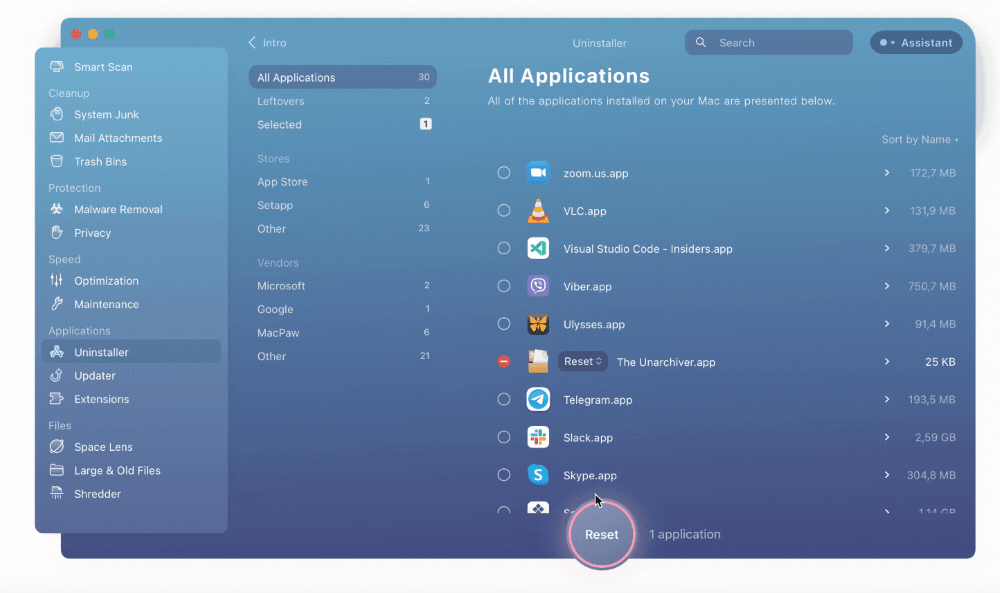
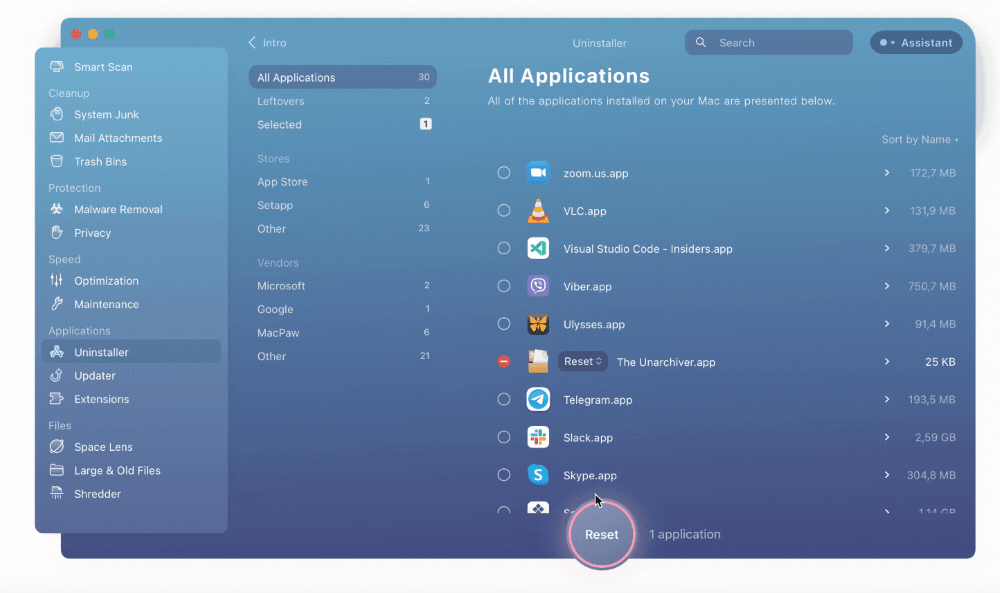
Voila! Właśnie zresetowałeś swoje aplikacje. Może to często rozwiązać problemy związane z aplikacją bez całkowitego odinstalowania aplikacji.
Ostateczne myśli
Aplikacje mogą powodować problemy na komputerze, jeśli są one nieprawidłowe lub nieaktualne. Usuwanie aplikacji może naprawić te problemy i pomóc zwolnić miejsce na komputerze.
W niektórych przypadkach aplikacje są trudne do odinstalowania. Chociaż istnieje kilka różnych metod, które działają w celu usunięcia aplikacji, powinieneś wybrać ten, który najlepiej dla Ciebie. Aby uzyskać łatwiejszy, prosty proces, możesz użyć aplikacji takiej jak CleanMymac X, aby pomóc Ci wyczyścić niechciane aplikacje.
